يجمع المرء عناوين الناس وأرقامهم وأعياد ميلادهم على مدى سنوات، ويأتمن عليها هاتفه، ويحتاط بالنسخ الاحتياطية لألا يفقد منها شيئاً، ومع ذلك يحدث أن تُفقد هذه السجلات من الأجهزة.
لا يحدث هذا الأمر دائماً ولا يحدث مع الجميع، لكنه أيضاً ليس مجرد حالة فردية.
هل ضاعت جهات الاتصال (أو اختفت) من هاتفك؟ قد يؤدي هذا إلى انخفاض في إنتاجيتك إن كانت العناصر المفقودة مهمة لعملك، ولحسن الحظ، يوجد أشخاص غيرك قد فقدوا جهات اتصالهم من iPhone، وتوجد عدة طرق لاستردادها.
الجزء 1: الأسباب الأكثر شيوعاً لفقدان أسماء جهات الاتصال
تحدث مشكلة اختفاء جهات الاتصال للعديد من مستخدمي أجهزة Apple، ولكن شركة Apple نفسها لا تعترف بوجود هذه المشكلة ولا تعمل على حلها.
يرى البعض أن سبب فقدان جهات الاتصال هو حداثة سن خدمة iCloud، فهي جديدة نسبياً ولها مشكلاتها. وعند العمل بجهاز أو اثنين يكون كل شيء على ما يرام، إلى أن يضاف جهاز ثالث فأكثر إلى المعادلة لتبدأ الأخطاء والمشكلات البرمجية بالظهور مسببة فقدان البيانات.
يرى آخرون أن هذه المشكلات بدأت بعد دمج جهات اتصال iPhone النظامية بمعلومات جهات الاتصال القادمة من التطبيقات الأخرى وبرامج المراسلة، إذ ليست كل البرامج قادرة على العمل الصحيح مع فهرس الهاتف، مما قد يسبب فقدان جهات الاتصال.
ومع بالغ الاحترام لشركة Apple، من الأفضل أن يأتمن المرء خدمة خارجية على معلومات جهات اتصاله، أولاً لأن مطوريها أكثر خبرة في تطوير الأنظمة والحفاظ عليها، وثانياً لأن الحلول المقدمة من الشركات الكبيرة أكثر تنوعاً وتعمل كلياً مع كافة الأنظمة الرئيسية.
الجزء 2: أفضل طريقة لاسترجاع جهات الاتصال - برنامج Dr.Fone data recovery
يتيح هذا التطبيق استرجاع جهات الاتصال بسهولة دون أي خسارة، فهو سهل وذو واجهة بديهية، حتى أن المستخدمين غير المتخصصين قادرون على استخدام Dr.Fone Data Recovery.
يعد استرجاع جهات الاتصال المحذوفة من iPhone باستخدام Dr.Fone data recovery مهمة سهلة للغاية، فكل ما عليك هو اتباع التعليمات أدناه لتتمكن من استرجاع الملفات المحذوفة من جهاز android.

Dr.Fone - Data Recovery (iOS)
أفضل بديل لبرنامج Recuva لاسترداد البيانات من أي جهاز iOS.
- مصمم بتقانة استعادة الملفات من iTunes وiCloud ومن الهاتف مباشرة.
- قادر على استعادة البيانات في الحالات الحرجة مثل تلف الهاتف، أو تعطُّل النظام، أو حذف الملفات عن طريق الخطأ.
- يقدم دعماً كاملاً لسائر أنواع أجهزة iOS الشائعة مثل iPhone 14 و13 و12 و11 وiPad Air 2 وiPod وiPad وغيرها.
- قادر على تصدير الملفات المستردّة من Dr.Fone - Data Recovery (iOS) إلى حاسوبك بسهولة.
- يتيح لمستخدميه استعادة أنواع محددة من البيانات دون الحاجة إلى تحميل مجموعة البيانات كاملة.
- حمل النسخة التجريبية من Dr.Fone data recovery وثبتها على الحاسوب. لا تسمح لك النسخة التجريبية إلا بإجراء مسح للملفات المحذوفة، أما لاستعادتها فلا بد من شراء النسخة الكاملة.
- افتح تطبيق Dr.Fone في حاسوبك.
- صل الهاتف بالحاسوب باستخدام كابل micro-USB، وفي حال عدم تثبيت تعريفات USB، سيتولى التطبيق تثبيتهم بنفسه.
- انتظر الجهاز ريثما يتصل، وبعد اتصاله يجب أن أن يظهر اسم الجهاز في الزاوية اليسرى أعلى التطبيق، انقر على زر "Start" لبدء تحليل الجهاز بحثاً عن الملفات المحذوفة.
- سترى كافة أنواع الملفات التي يمكن استخراجها باستخدام التطبيق، فوفر الوقت بالاقتصار على تحديد الأنواع التي تريد استرجاعها، ثم انقر على "Next".
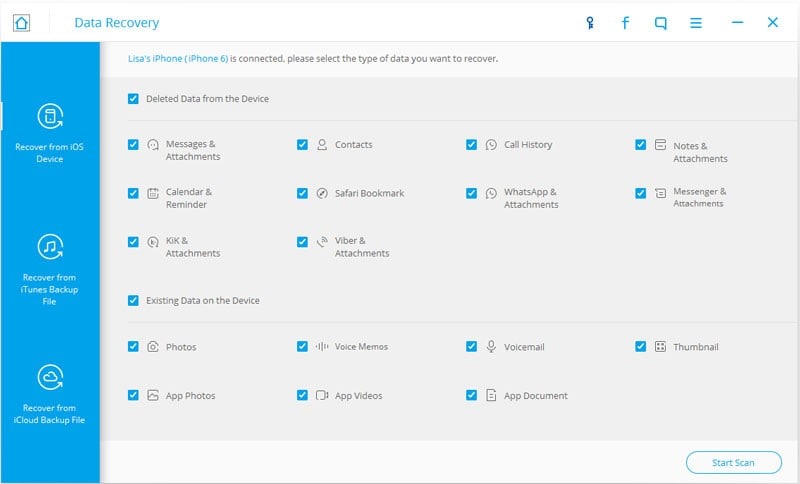
- بما أن كل ما تسعى إليه هو الملفات المحذوفة، اختر وضع "Scan for deleter files" وانقر على "Next". وفي حال لم تجد أي بيانات محذوفة باستخدام "Standard Mode"، جرب "Advanced Mode"، علماً أن عملية المسح ستستغرق وقتاً أطول.
- سيبدأ البرنامج بالبحث عن الملفات المحذوفة في جهاز android، وستظهر الملفات المحذوفة تدريجياً في تبويبات مختلفة مصنفة حسب نوع الملف، علماً أنه بوسعك إيقاف البحث حالما تجد الملف المطلوب.
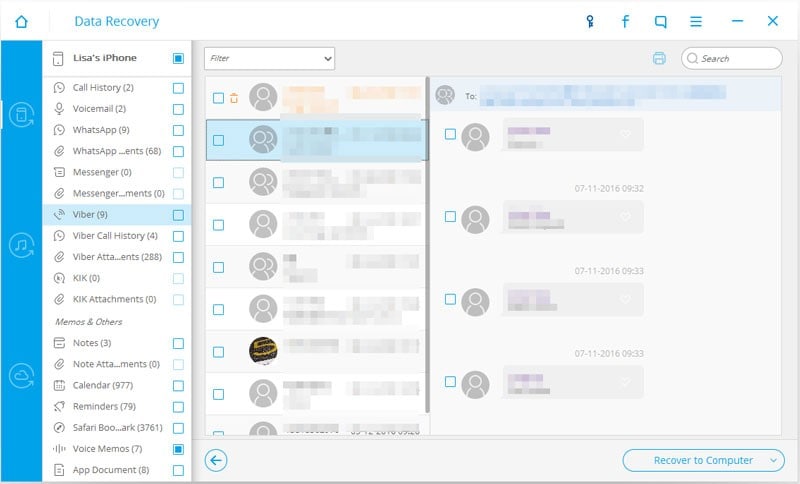
- حدد الملف الذي تريد استرجاعه عبر ملء صندوق التحديد المجاور لاسمه، ولك أن تعاينه قبل ذلك بالنقر عليه إذ ستظهر المعاينة على اليمين.
- انقر على زر "Recover" بعد تحديد الملفات المطلوبة، وسيظهر للمستخدمين المسجلين هنا نافذة منبثقة تسألهم أين يريدون حفظ الملفات المسترجعة.
- انقر على زر "Browse"، ثم حدد الوجهة المراد حفظ الملفات المسترجعة إليها وانقر على زر "Recover" ليبدأ التطبيق باستعادة الملفات المحددة، وستستغرق العملية بضع دقائق حسب عدد الملفات التي تحاول استرجاعها.
الجزء 3: إنشاء نسخة احتياطية من جهات اتصالك باستخدام Dr.Fone Phone backup
لطالما كان حفظ البيانات على الهاتف الذكي مسألة حساسة لكثير من المستخدمين، يقوم iTunes بهذا الدور في iPhone، ولكن هذه الأداة المحلية تعاني من عدة إعدادات وقيود تحد من حرية استخدامها. Dr.Fone Backup وRestore برنامج لإنشاء النسخ الاحتياطية من أنظمة iOS مع العديد من الخيارات المفيدة. إليك ما يجعل هذا التطبيق فريداً:
مرونة في النسخ الاحتياطي
السبب الرئيسي الذي يعطي Dr.Fone Phone Backup أفضلية على iTunes هو قدرته على انتقاء أنواع معينة من الملفات لحفظها، مما يعفيك من إنشاء نسخة احتياطية شاملة تستهلك حجماً ضخماً من ذاكرة التخزين على حاسوبك، إذ يمكنك مثلاً أن تقتصر النسخة الاحتياطية على الرسائل والملاحظات، أو تشمل سائر أنواع البيانات إلا الصور والفيديو.
يمكن من نسخة احتياطية شاملة للنظام استرجاع جهات الاتصال فقط أو الرسائل فقط أو أي نوع آخر، ولكن جزئياً فقط، إذ تدعم نسخة Dr.Fone الاحتياطية أكثر من 10 أنواع من البيانات، مثل الموسيقى، والصور، وعلامات المتصفح المرجعية، والرسائل التذكيرية، وغير ذلك. تستطيع هذه الأداة حفظ عدة نسخ احتياطية لعدة فترات زمنية، وذلك من دون كتابة النسخة الجديدة فوق القديمة، أي أنك إذا احتجت إلى العودة إلى إعدادات النظام القديم لسبب أو لآخر، فلن يستلزم منك ذلك غير بضع نقرات.
Dr.Fone Data Recovery (iPhone)
البرنامج الأول لاسترجاع جهات الاتصال وغيرها من البيانات المفقودة في iPhone. في حال حذف جهات الاتصال أو الإضرار بنظام التشغيل أثناء تحديثه، فإن Dr.Fone Data Recovery لنظام iOS سيساعدك في استرجاع البيانات المهمة. عليك ببرنامج Dr.Fone Data Recovery المتوافق تماماً مع iOS 8 وهو يدعم iPhone 6، وiPhone 6 Plus.
استرجاع بيانات الآيفون
- 1 استعادة الآيفون
- استرجاع بيانات الآيفون 6 اس
- استعادة البيانات من آيفون معطل
- استعادة الرسائل المصورة المحذوفة في الآيفون
- استعادة الفيديو المحذوف من الآيفون
- استعادة البيانات من آيفون لا يعمل
- استرجاع البيانات من آيفون لا يعمل بسبب الماء
- استعادة البريد الصوتي من الآيفون
- استعادة ذاكرة الآيفون
- استعادة الآيفون العالق على إشارة آبل
- استعادة المذكرات الصوتية في آيفون
- استعادة التقويمات المحذوفة في الآيفون
- نسيت قفل شاشة الآيباد
- الاستعادة من آيبود تاتش معطل
- استعادة البيانات من آيباد معطل
- استعادة البيانات من أجهزة iOS 9
- استعادة بيانات iOS9
- بديل تينوشير لاستعادة بيانات الآيفون
- استعادة التذكيرات المحذوفة في الآيفون
- استعادة العلامات المرجعية في الآيفون
- استعرض أفضل برامج استعادة بيانات الآبل
- سلة محذوفات على الآيفون
- استعادة الآيباد
- أفضل برامج استعادة بيانات الهاتف
- استعادة البيانات المحذوفة من الآيباد
- استعادة البيانات المفقودة في الآيفون
- التراجع عن حذف فيديو في الآيبود تاتش
- استعادة العلامات المرجعية في الآيباد
- استعادة الآيبود تاتش قبل فك القفل
- استعادة البيانات من آيبود تالف بالمياه
- استعادة البيانات من آيبود تعطل بالماء
- استعادة صور الآيبود تاتش
- استعادة الآيبود تاتش
- استعادة بيانات الآيفون 6
- بديل برنامج فون باو لاستعادة بيانات الآيفون
- 2 حيل ونصائح للآيفون

